Praktischer Austausch von Excel-Kenntnissen: 5 Tastenkombinationen zur Verbesserung der Arbeitseffizienz
- 青灯夜游nach vorne
- 2023-01-06 16:59:233098Durchsuche
In diesem Artikel werden die 5 am häufigsten verwendeten Excel-Tastenkombinationen zur Verbesserung der Arbeitseffizienz vorgestellt, damit Sie in den Augen Ihres Chefs ein Meister werden können, der die Tastatur zum Erstellen von Tabellen ohne Maus verwenden kann hilfreich für alle.
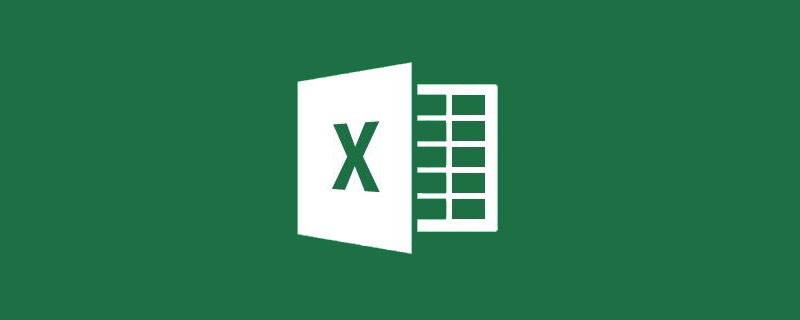
Jeder weiß, wie man Excel verwendet, und seine Fähigkeiten variieren von hoch bis niedrig. Wenn Sie diesen Artikel heute lesen können, möchten Sie sicher Ihre Excel-Kenntnisse verbessern. Wie das Sprichwort sagt: Nur wenn Sie hohe Standards haben, können Sie sich verbessern. Deshalb habe ich heute vor, den Investmentbanking-Standards zu folgen – werfen Sie die Maus weg und verwenden Sie einfach die Tastatur, um Ihnen einige der am häufigsten verwendeten Excel-Tastenkombinationen mitzuteilen.
Die am häufigsten verwendete Excel-Tastenkombination 1: Strg + Pfeile (nach oben, unten, links und rechts)
Wenn in jeder Zeile der Tabelle Inhalt vorhanden ist, können Sie mit dieser Operation von „ „oben“ nach „unten“ im Tabellenbereich mit einem Klick verschieben.
【Fall】
Wir beschäftigen uns normalerweise mit einer großen Datenreihe, wie zum Beispiel der jährlichen Mitarbeiterleistungstabelle usw. Wir können nicht einfach das Scrollrad auf der Maus reiben oder Drücken Sie weiterhin auf den Abwärtspfeil. 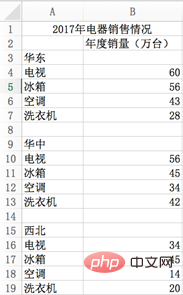
Wenn Sie beispielsweise von Ostchina nach Zentralchina springen möchten, wählen Sie zuerst die Zelle in Ostchina aus und halten Sie dann Strg + Abwärtspfeil gedrückt. Dadurch wird direkt zu Zelle A7 gesprungen. Drücken Sie dann den Pfeil und springen Sie zu Zelle A9;
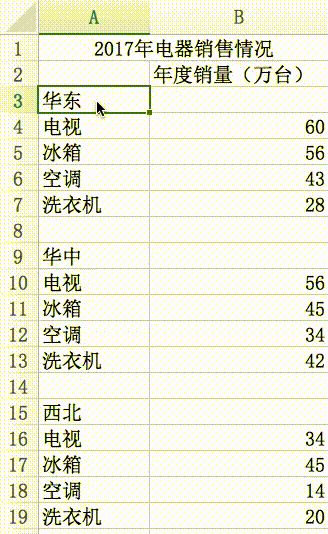
Wenn Sie diese gleichzeitig auswählen möchten, müssen Sie Umschalt+Strg+Abwärtspfeil gedrückt halten.
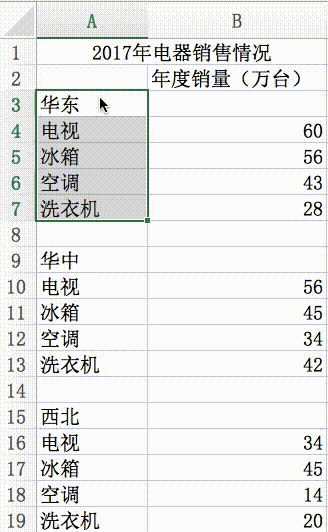
【Zusammenfassung】
Strg+Pfeil, Sie können schnell springen. Wenn sich in der Mitte eine leere Zeile befindet, springen Sie zur vorherigen Zeile der leeren Zeile. Strg+Umschalt+Auf-/Ab-Pfeiltasten können schnell einen zusammenhängenden mehrzeiligen Bereich auswählen.
Die am häufigsten verwendete Excel-Tastenkombination 2: Umschalt+Leertaste
Mit dieser Funktion kann schnell eine ganze Datenzeile ausgewählt werden.
Wenn Ihr Chef beispielsweise letztes Jahr mit Ihnen über den Verkauf von Elektrogeräten spricht, können Sie sofort die vierte Reihe der TV-Verkäufe in Ostchina auswählen und diese visuell deutlich unterscheiden, ohne die Maus zu bewegen. Der Chef muss Sie anders sehen.
【Fall】
Ich möchte jetzt den gesamten Verkaufsstatus und Text in Ostchina in Rot umwandeln. Ohne die Maus zu verwenden, halten Sie zunächst die Umschalttaste+Leertaste gedrückt, um Zeile 3 auszuwählen. Halten Sie dann die Umschalttaste+↓ gedrückt, wählen Sie nacheinander die Zeilen 3 bis 7 aus und ändern Sie dann deren Schriftfarbe in Rot.
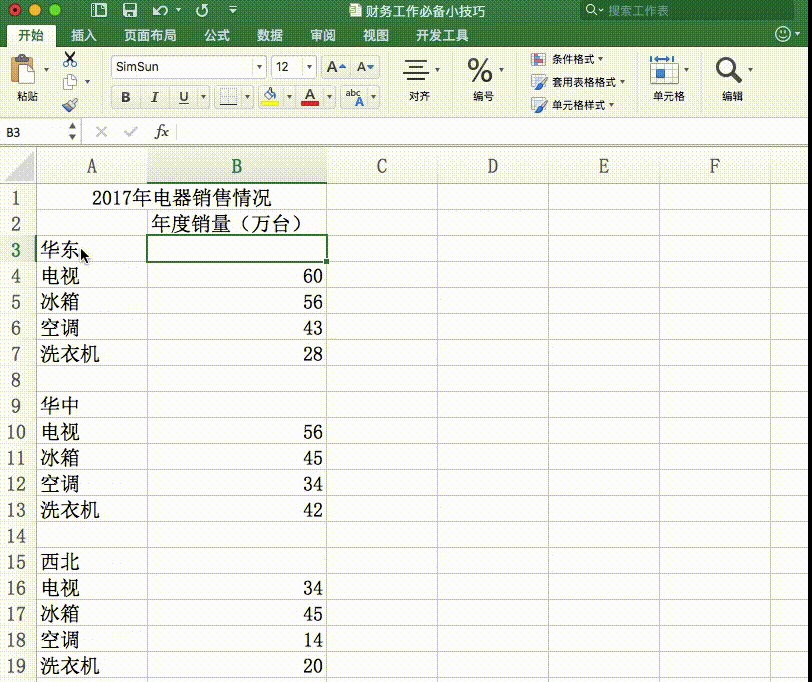
【Zusammenfassung】
Umschalt+Leertaste kann schnell eine ganze Zeile auswählen; halten Sie die Umschalttaste gedrückt und klicken Sie mehrmals auf den Aufwärts-/Abwärtspfeil, um mehrere Zeilen fortlaufend auszuwählen schnell erreichen Der Vorgang, viele Zeilen kontinuierlich auszuwählen.
Die 3 am häufigsten verwendeten Tastenkombinationen in Excel: Strg+D (von oben nach unten kopieren) und Strg+R (von links nach rechts kopieren)
Eine sehr häufige Funktion, Strg+D, ist das Kopieren des Obigen Inhalt nach Weiter, D bedeutet nach unten; Strg+R bedeutet, den Inhalt von links nach rechts zu kopieren, und R bedeutet nach rechts.
【Fall】
Wie unten gezeigt, hat Zelle B3 keinen Inhalt. Drücken Sie dann Strg+R, um den Inhalt von A3 zu kopieren. Halten Sie dann die Umschalttaste+Abwärtspfeil gedrückt, wählen Sie B3:B7 aus und drücken Sie Strg+D Kopieren Sie den gesamten Inhalt von B3.
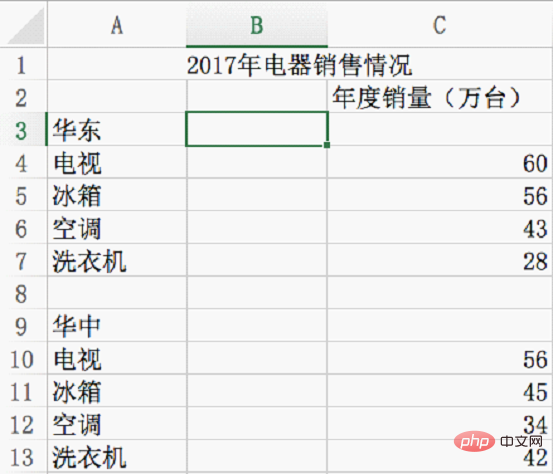
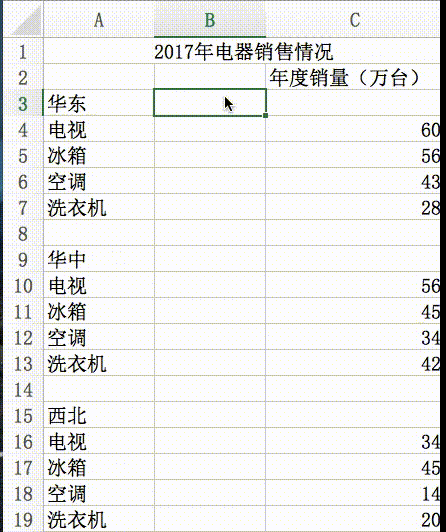
【Zusammenfassung】
Strg+D/R ist eine sehr häufig verwendete Funktion in der täglichen Arbeit. Mit diesem Tastenkombinationspaar ist kein Kopieren und anschließendes Einfügen erforderlich.
Die am häufigsten verwendete Excel-Tastenkombination 4: F2 zum Bearbeiten des Zellinhalts
Wenn Sie den Zellinhalt ändern müssen, drücken Sie F2, um den Cursor aufzurufen. Wenn nur eine Zelle ausgewählt ist, wird durch die direkte Eingabe des Inhalts der ursprüngliche Inhalt ersetzt. Und verwenden Sie F2, um Inhalte basierend auf dem Original hinzuzufügen.
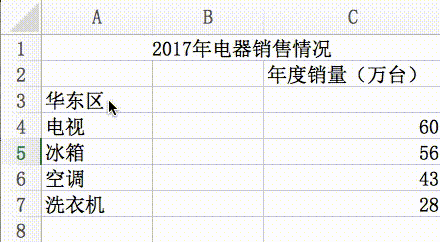
Die 5 am häufigsten verwendeten Tastenkombinationen in Excel: Alt+Enter (jeweils Zeilenumbruch)
Für diese Funktion müssen Sie zunächst F2 gedrückt halten, um in den Bearbeitungsstatus des Zelleninhalts zu gelangen Drücken Sie dann die linke und rechte Pfeiltaste, um den Cursor an die entsprechende Position zu bewegen, und drücken Sie Alt+Eingabetaste, um einen Zeilenumbruch zu erzwingen.
【Fall】
Wie unten gezeigt, übersteigt die Anzahl der Wörter in A7 die Zellengröße. Sie müssen es in zwei Zeilen ändern. Der Vorgang ist wie folgt:
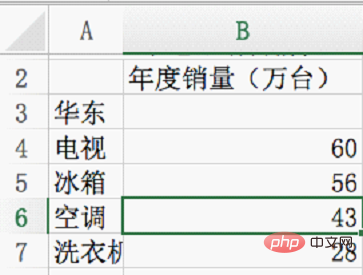
Haben Sie alle oben genannten Tastenkombinationen? Sie müssen sich zwar nicht dazu zwingen, die Maus aufzugeben und die Tastatur zu verwenden, wenn Sie normalerweise arbeiten, aber wenn Ihr Chef oder Kollege auf ein Problem stößt und verwirrt ist, gehen Sie einfach rüber und klicken auf die Tastatur, um es zu lösen, und schon sind Sie dabei sofort in ihrem Kopf. So groß! Diejenigen, die Beförderungen und Gehaltserhöhungen erhalten können, tun nicht Dinge, die ihre Chefs nicht tun können ~
Verwandte Lernempfehlungen: Excel-Tutorial
Das obige ist der detaillierte Inhalt vonPraktischer Austausch von Excel-Kenntnissen: 5 Tastenkombinationen zur Verbesserung der Arbeitseffizienz. Für weitere Informationen folgen Sie bitte anderen verwandten Artikeln auf der PHP chinesischen Website!
In Verbindung stehende Artikel
Mehr sehen- Vergleich von gestapelten Säulendiagrammen zum Lernen von Excel-Diagrammen (Ist- und Zielvergleichsfall)
- Teilen von Excel-Tipps: Drei Methoden zum Summieren basierend auf den Zellenfüllfarben
- Teilen von Excel-Kenntnissen: Lassen Sie uns darüber sprechen, wie Sie leere Zeilen stapelweise einfügen
- Lassen Sie uns darüber sprechen, wie Sie Node zum Konvertieren von Excel in JSON verwenden
- Anwendung des automatischen Berechnungstools evaluieren() beim Lernen von Excel-Funktionen
- Eine ausführliche Analyse der Excel Tiger Balm Screening-Formel „INDEX-SMALL-IF-ROW'

